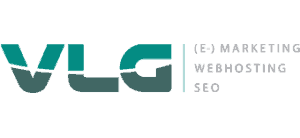Opties toevoegen aan een artikel in Virtuemart 2.0
Wie een website met een Virtuemart 2.0 winkel exploiteert, wil vaak opties toevoegen aan artikelen. Het kan zijn dat u kleding verkoopt in diverse kleuren, of schoenen in verschillende maten. In dat geval dienen de opties zichtbaar te worden gemaakt bij de artikelen.
In een eerdere versie van Virtumemart werd dit op artikelniveau geregeld. Dat is makkelijk, maar ook zeer tijdrovend. In de nieuwe versie werkt dit anders. Veel mensen hebben moeite met het instellen van de ‘regels’ vandaar onderstaande uitleg.
Ik ga ervan uit dat u VM hebt draaien en reeds enige producten hebt ingevoerd
Log in als administrator op uw site;
1. Ga naar Componenten → VirtueMart
2. Klik op “Speciale velden” in het menu aan de linkerkant onder artikelen
3. Klik bovenin uw scherm op de knop met ‘nieuw’ naast ‘bewerken’
4.Zet het soort veld op ‘winkelwagen variant’
5. Zet de naam van de regel bij Titel, voor verschillende kleuren typt u dus gewoon ‘kleur’
6. Vink bij winkelwagen kenmerk ‘ja’ aan
7. In het veld standaard tikt u de keuzemogelijkheden gescheiden door een puntcomma in dit geval bijvoorbeeld rood;groen;geel
8. Vink nu ‘ja’ aan achter de vraag ‘is dit een lijst’
9. Klik op ‘opslaan’of op ‘opslaan en sluiten’ om deze regel op te slaan.
10. U klikt nu op ‘artikelen’ in het menu links op de pagina.
11. Selecteer het product waarop u de regel wil toepassen of toevoegen
12. Klik op het ‘speciale velden’ tabllad helemaal rechts op de pagina
13. Ga naar ‘soort veld’ en selecteer de regel die u net gemaakt heeft.
Nu komt een stuk dat wat minder logisch in elkaar zit.
U moet hetzelfde veld toevoegen voor iedere variatie van het product. U bent geneigd te denken dat wanneer u de prijzen achter de keuzemogelijkheden zet, deze worden doorgevoerd. Dit is niet het geval.
14. Als het goed is ziet u nu een veld met keuzelijst met daarin de kleuren die u zojuist heeft ingevoerd
- Klik op de naam van het veld en zet de selectielijst op de keuze. Voer het toeslag bedrag in. Als er geen toeslag is laat u het bedrag op 0 staan
- Klik nogmaals op de naam van het veld. Als u dat goed doet komt er een extra regel staan onder de andere die er als was. Selecteer in de lijst de tweede mogelijkheid en voer de toeslag in.
- Wanneer u deze stappen herhaalt ontstaat een lijst met mogelijkheden en toeslagen.
Als u klaar bent, dan klikt u op opslaan. Het artikel in uw webwinkel wordt nu getoond met de keuzemogelijkheden.
Succes!